ادارة النظام
المستخدمون
صفحة المستخدمين مصممة لإدارة حسابات مستخدمي النظام و اجهزة المستخدمين.
إضافة مستخدم نظام جديد
انقر على زر “إضافة مستخدم”.
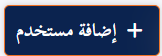
أدخل اسم المستخدم، البريد الإلكتروني، رقم الهاتف ، كلمة المرور، حدد اذا كان مستخدم نقاط البيع ثم حدد الدور.
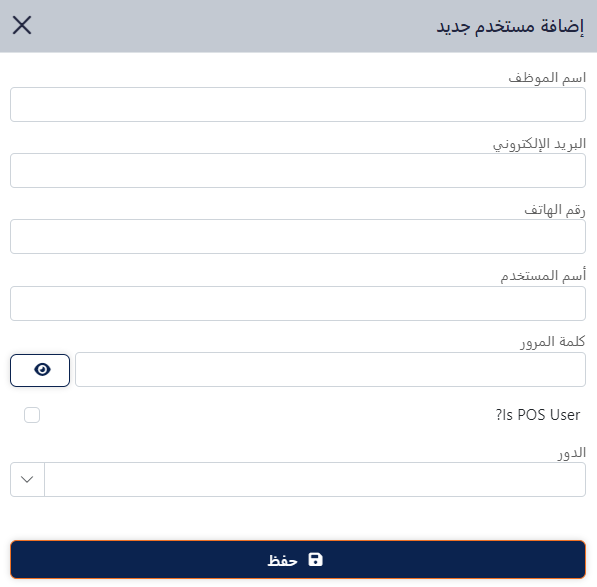
سينشئ النظام تلقائيًا معرّف فريد لكل مستخدم.
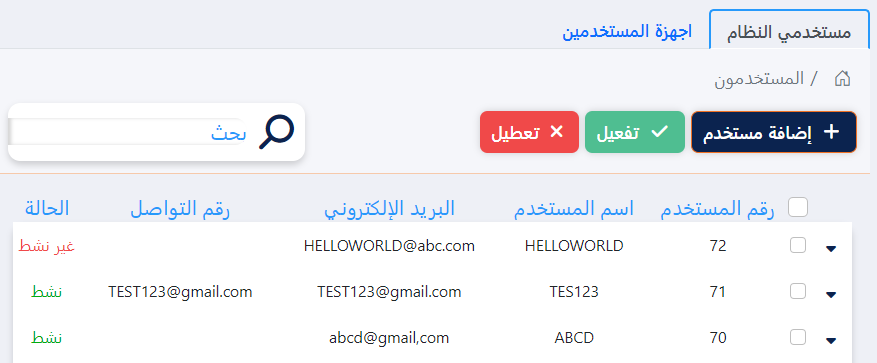
عند النقر على الزر في صفحة إدارة المستخدمين
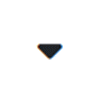
يتم عرض معلومات مفصلة عن كل مستخدم، بما في ذلك:

المواقع: المواقع المحددة (مثل الفروع أو المكاتب) التي يمكن للمستخدم الوصول إليها داخل الشركة.
الأدوار: تعرض الأدوار المعينة للمستخدم، والتي تحدد أذوناتهم ومستويات الوصول الخاصة بهم داخل النظام.
تفعيل أو تعطيل المستخدم:
انقر على مربع الاختيار لتفعيل أو تعطيل المستخدم. سيتغير وضع المستخدم وفقًا لذلك.
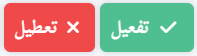

انقر نقراً مزدوجاً على دور محدد لعرض التفاصيل
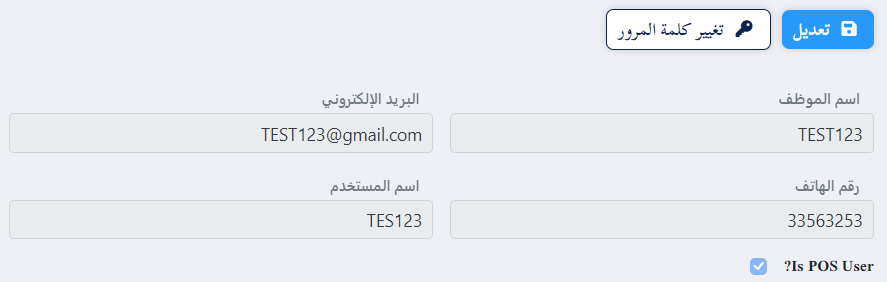
اختر تبويب “المجموعات”.
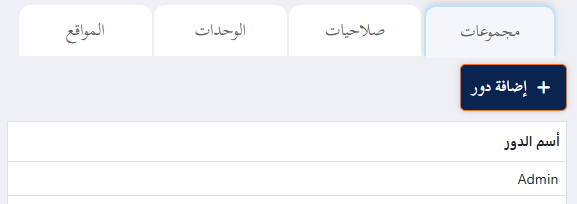
إذا كنت ترغب في إضافة مجموعة جديدة، قم بالنقر على زر “إضافة مجموعة”
اختر تبويب “الصلاحيات”
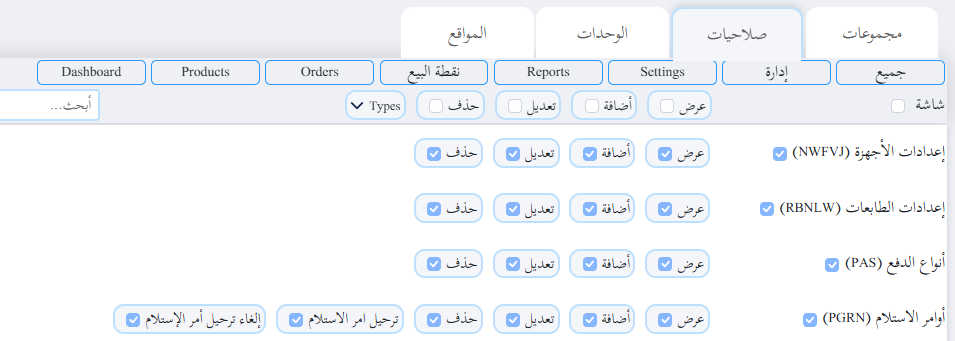
هنا يمكنك عرض وتعيين الصلاحيات للمستخدم المرتبط بالدور المحدد.
اختر تبويب “الوحدات”
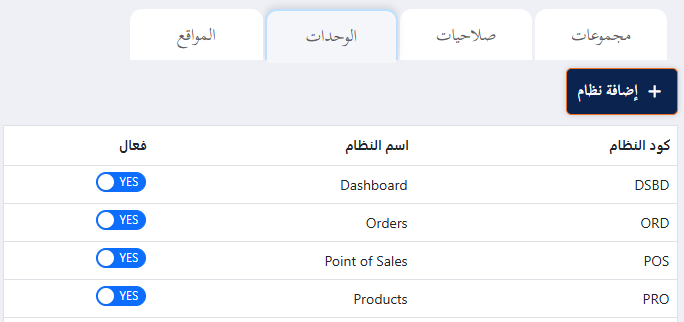
.يتيح لك ذلك إضافة أو اختيار الوحدات التي يمكن للمستخدم الوصول إليها بناءً على دوره
اختر تبويب المواقع:
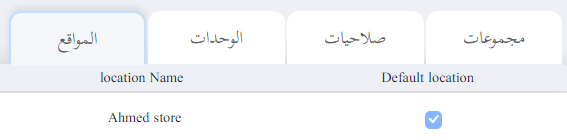
في تبويب المواقع يمكنك تحديد الموقع الافتراضي للمستخدم
اضافة اجهزة المستخدمين
يتيح لك تعيين جهاز واحد تلقائيًا للمستخدم الأول المسجل. بالنسبة للأجهزة المتبقية، يمكن تعيين كل جهاز لمستخدم نظام واحد. يمكن تعيين مستخدمي نقاط البيع لأي جهاز بدون قيود.
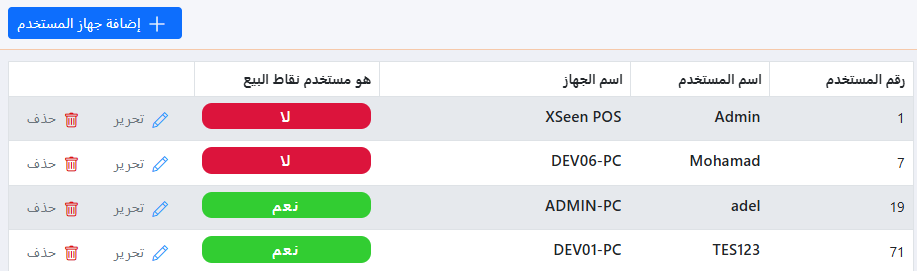
المجموعات
يمكنك إنشاء أدوار جديدة، حذف الأدوار، أو تعيين الأدوار لإدارة صلاحيات المستخدمين داخل النظام.
إضافة دور جديد
أنشأ أدوار جديدة بصلاحيات محددة وعيّنها للمستخدمين, انقر على زر اضف مجموعة
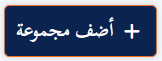
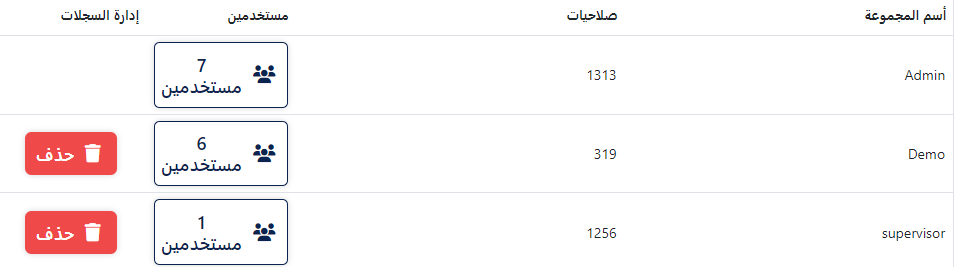
البحث:
ابحث عن الأدوار باستخدام شريط البحث.
انقر مرتين على المدخلات لعرض المزيد
اسم المجموعة: اسم الدور.
الصلاحيات: عدد الصلاحيات المخصصة للدور.
المستخدمون: عدد المستخدمين المعينين للدور.
أدوار نقاط البيع
هذه الصفحة تسهل إنشاء وتخصيص أدوار موظفيك، و عدد المستخدمين لكل دور.

إنشاء أدوار جديدة
انقر على زر “إضافة دور جديد”.
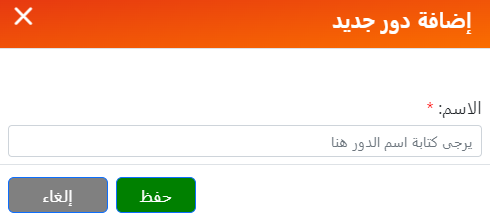
أدخل اسم الدور مثل مدير، مشرف، كاشير، باللغة الرئيسية للنظام.
اضغط على زر حفظ
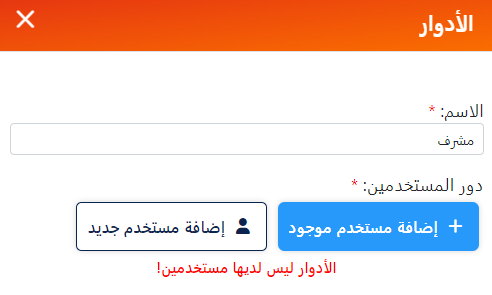
يمكنك اضافة مستخدم موجود او اضافة مستخدم جديد:
قم بإختيار المستخدمين من القائمة المنسدلة
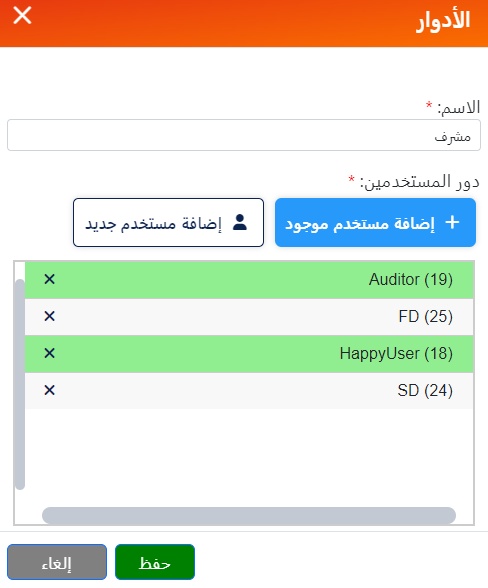
لإضافة مستخدم جديد:
انقر على زر اضافة مستخدم جديد, سوف تظهر رسالة تأكيد
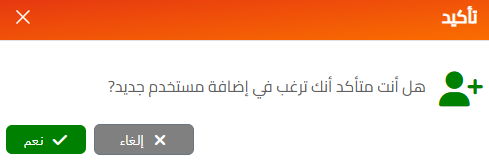
تعديل السجلات:
لتعديل السجل، انقر على زر “عرض”، قم بإجراء التعديلات اللازمة، ثم انقر على زر “تحديث”.
حذف السجل:
انقر على زر “حذف”.
ملاحظة: لا يمكن حذف دور مرتبط بمستخدمين
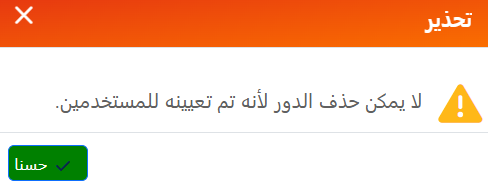
ملاحظة: المستخدمون الذين لا يمتلكون دورًا لا يمكنهم فتح الورديات.
صلاحيات نقاط البيع
تتيح لك هذه الصفحة تعيين دور محدد لكل مهمة مثل إلغاء، إرجاع، اغلاق الوردية و غيرها
يمكن تعيين كل إجراء لأدوار متعددة.
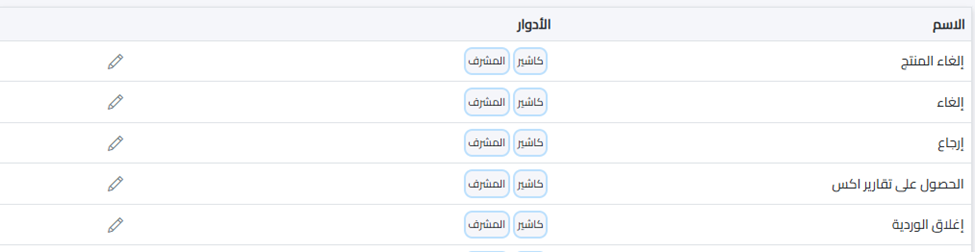
تعديل السجلات:
لتعديل السجل و اضافة ادوار، انقر على زر “تعديل”
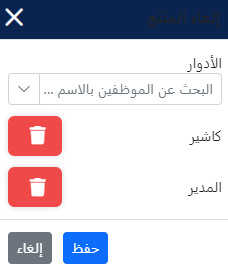
قم بإجراء التعديلات اللازمة، ثم انقر على زر “حفظ”.
